Okienko nawigacji znajduje się po lewej stronie dokumentu i ułatwia każdemu przeszukiwanie całego dokumentu. Ale ten pasek nie jest domyślnie wyświetlany, aby go włączyć, kliknij Widok kartę w menu głównym i sprawdź Okienko nawigacji opcja.

Teraz zobaczysz okienko nawigacji wyświetlane po lewej stronie dokumentu.

Podaj szukane słowo / frazę, a wszystkie wystąpienia tego konkretnego słowa / frazy zostaną podświetlone w twoim dokumencie.

Dla wygody panel nawigacyjny pięknie organizuje dokument w różne kategorie. Istnieją trzy widoki okienka nawigacji.
- Widok nagłówka
- Widok strony
- Zobacz wyniki wyszukiwania
Wszystkie te widoki znajdują się w odpowiedniej kolejności jako zakładki w okienku nawigacji.

Widok nagłówka
Karta nagłówka okienka nawigacji pokazuje aseria zagnieżdżonych kart, z których każda odpowiada nagłówkowi w dokumencie. Jeśli wstawiłeś do dokumentu nagłówki w określonych stylach, wszystkie te nagłówki znajdziesz na karcie Nagłówek. Ta funkcja ułatwia poruszanie się po dokumencie za pomocą nagłówków.

Widok strony
Widok strony pozwala przeglądać i nawigować w całym dokumencie. Jeśli coś przeszukałeś, zakładka strony wyświetli tylko te strony, na których przeszukiwana treść była dostępna.

Wyniki wyszukiwania
Karta Wyniki wyszukiwania zawiera listę wyników wyszukiwania.

Znajdź opcje
Możesz łatwo dostosować sposób wyszukiwania w dokumencie lub sposób wyświetlania wyników wyszukiwania. Wybierz Opcje klikając przycisk rozwijany znajdujący się w polu tekstowym Wyszukaj.
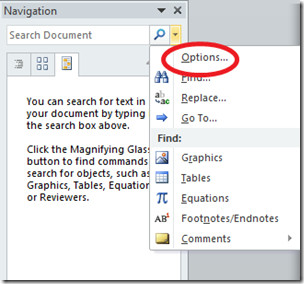
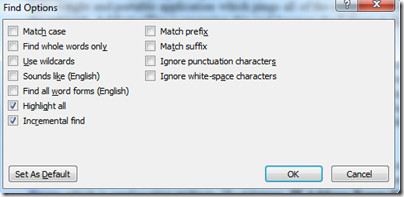
Okienko nawigacji jest małym, ale ważnym dodatkiem i dodaje piór do ogólnej funkcjonalności Microsoft Word 2010.













Komentarze